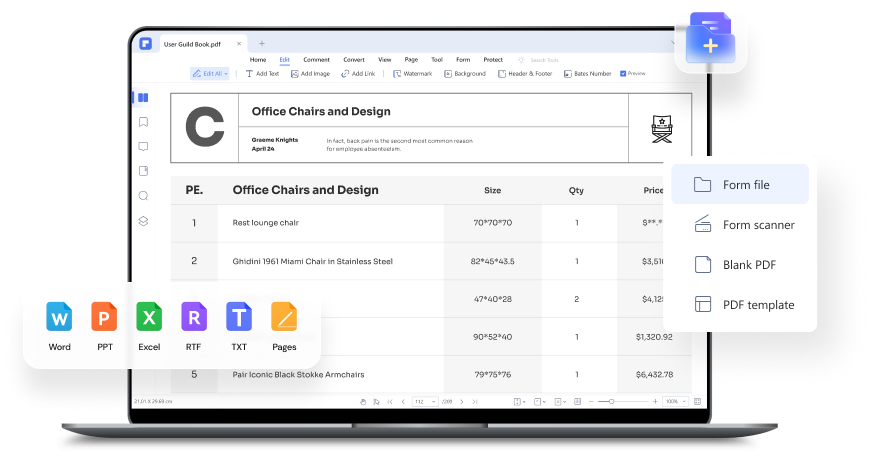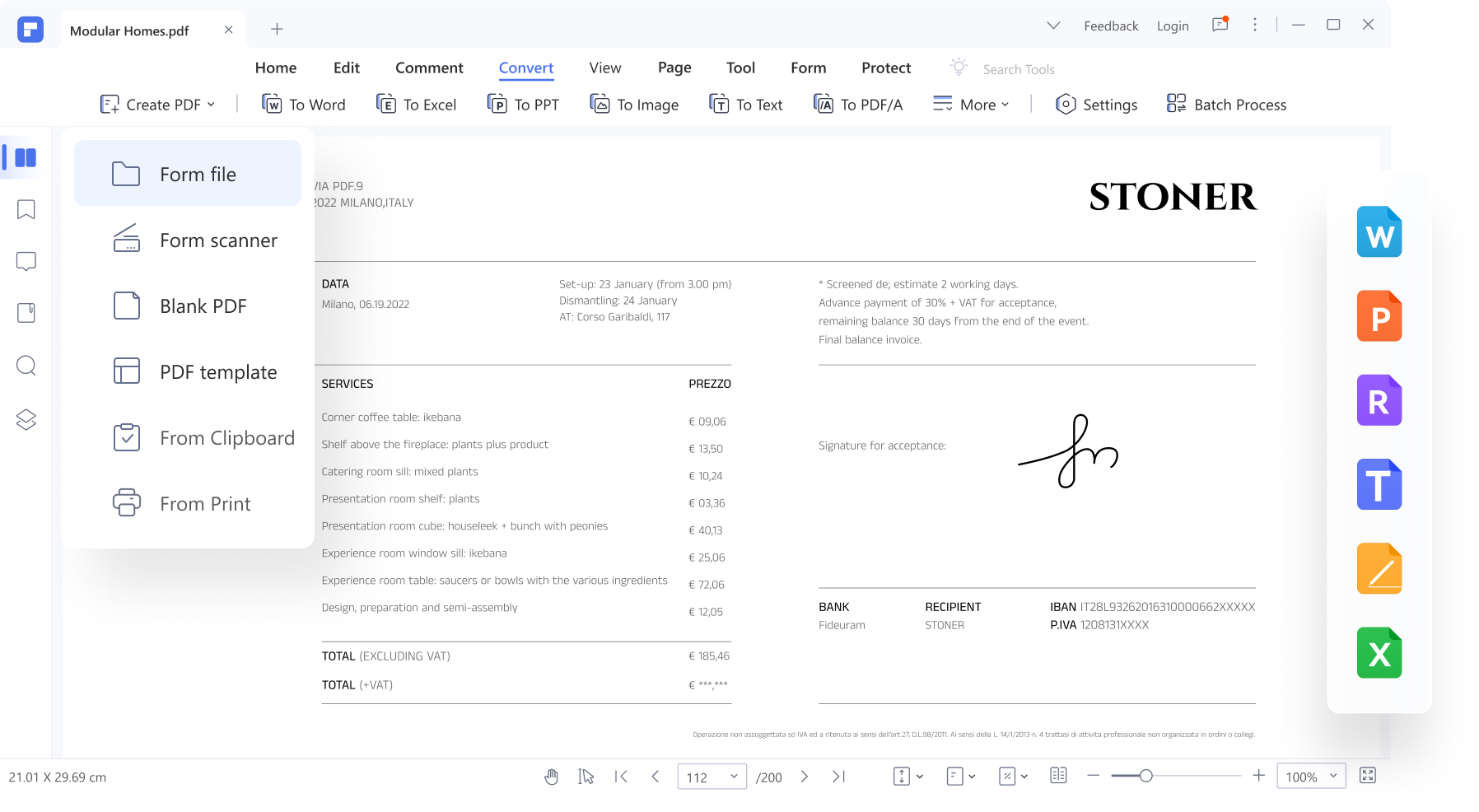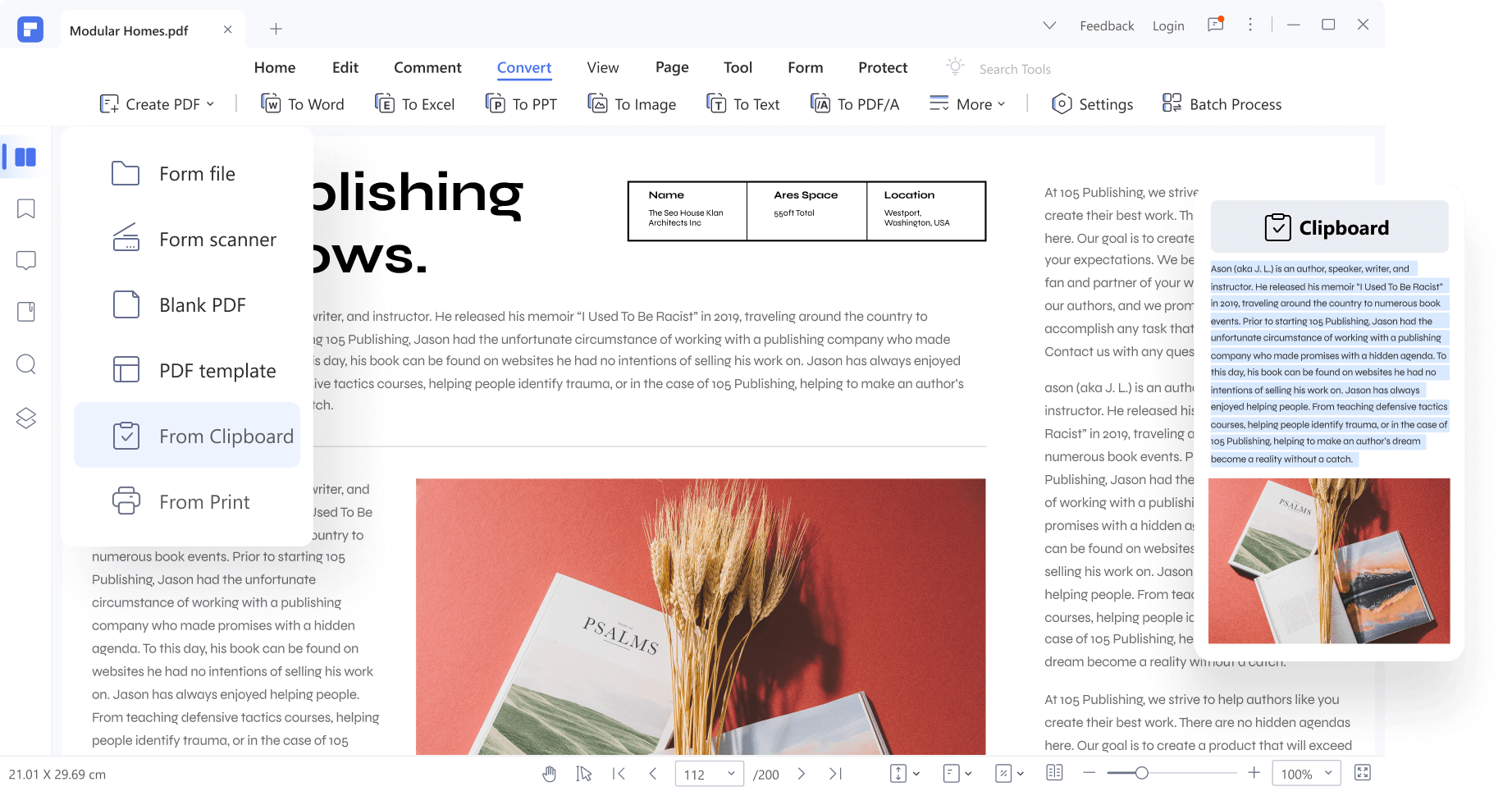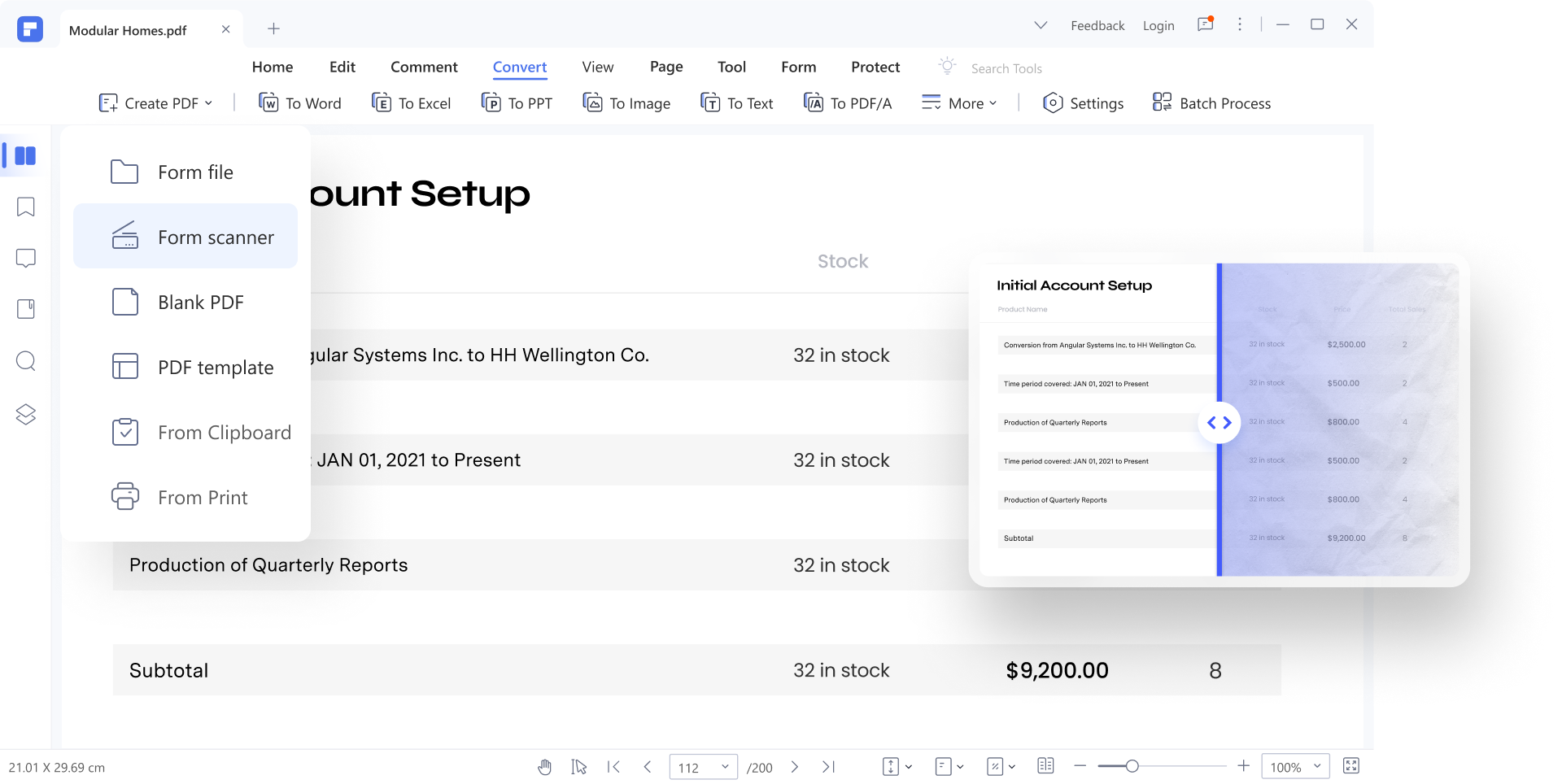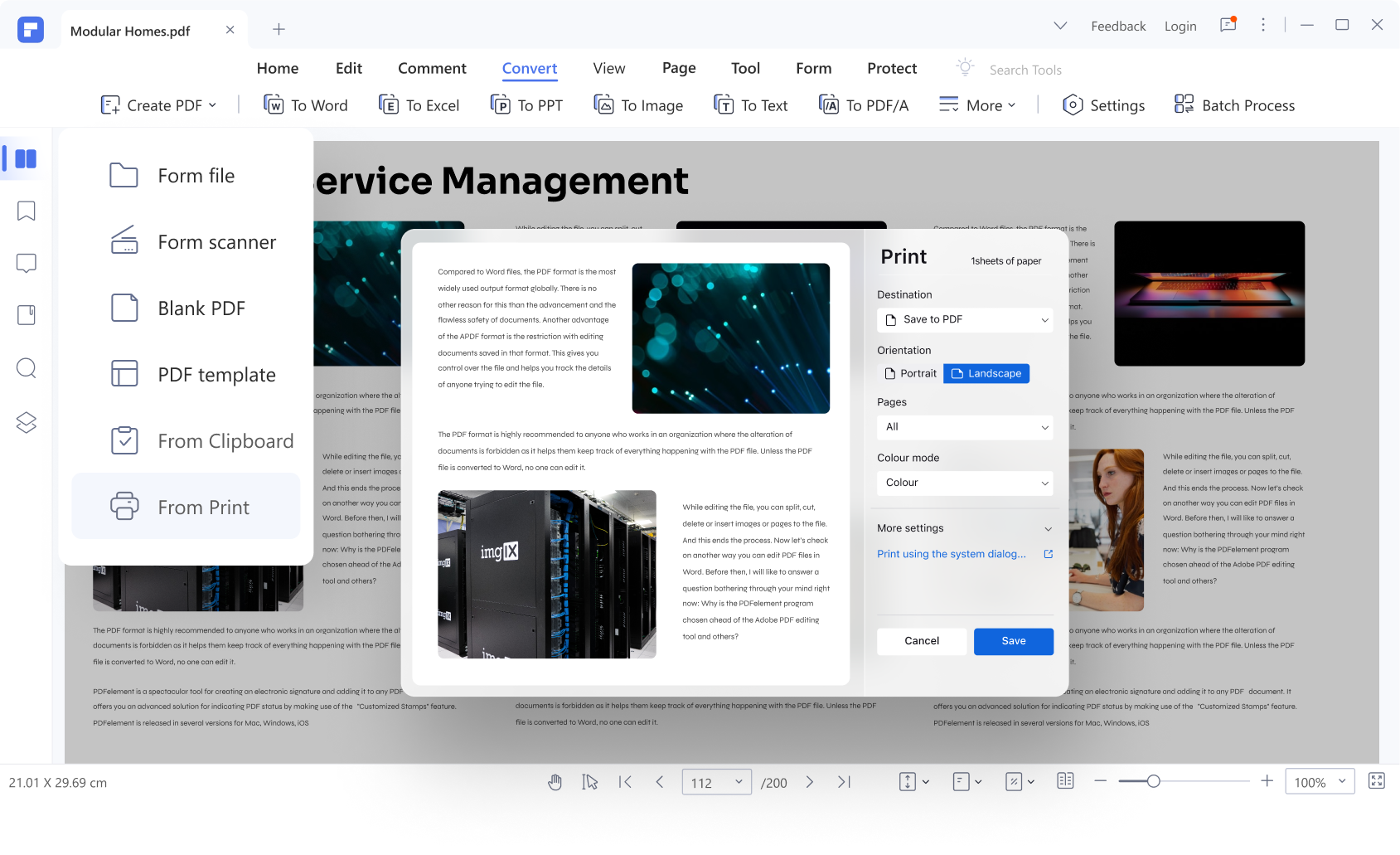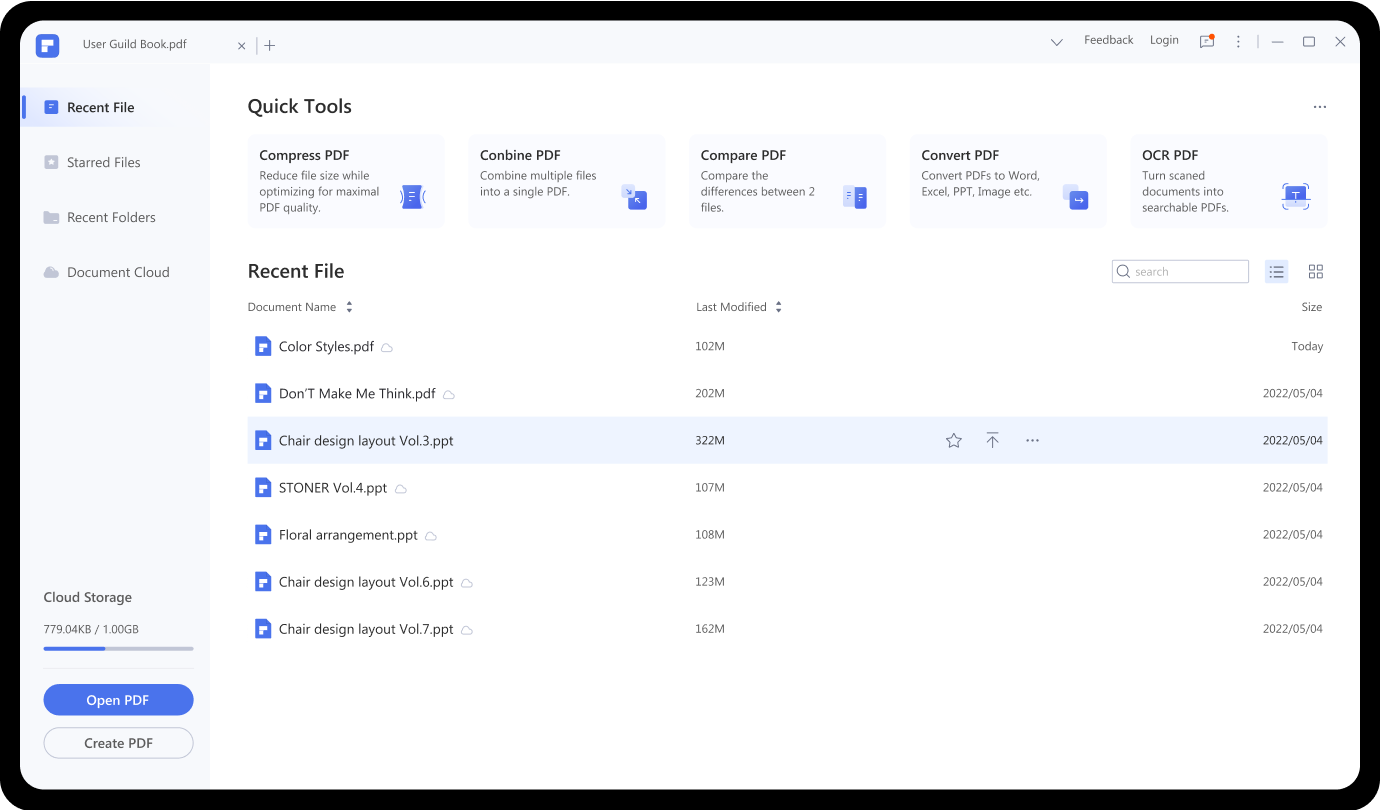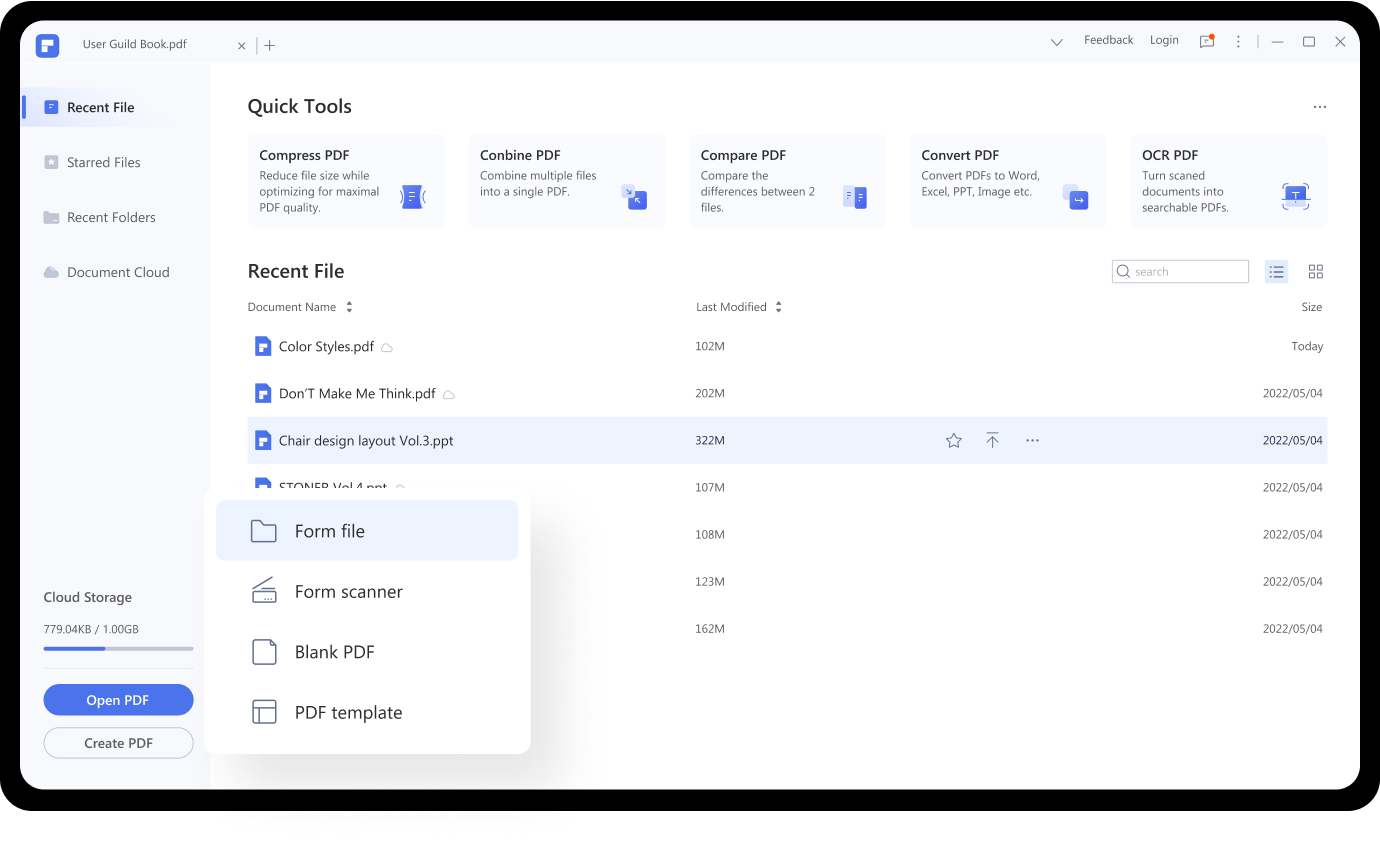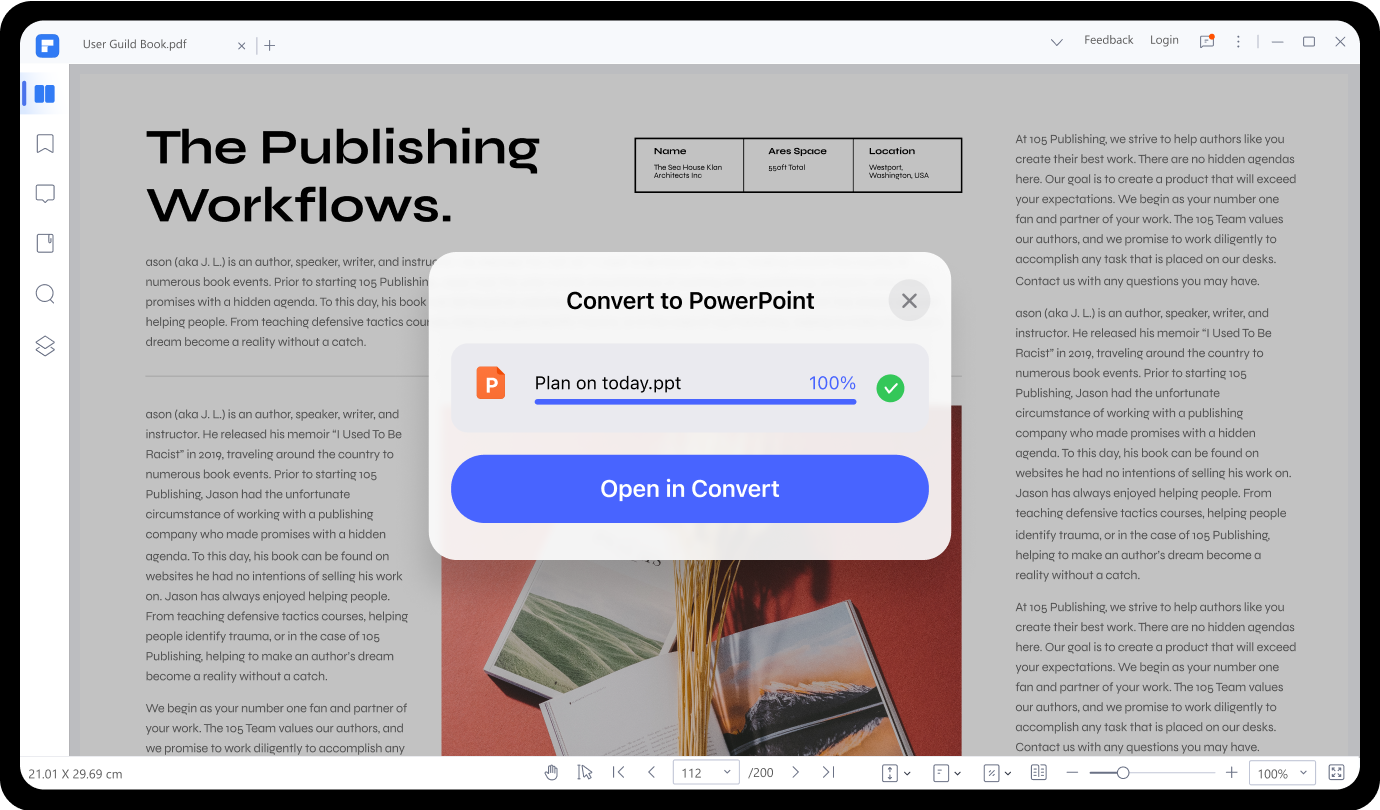قم بإنشاء ملفات PDF متوافقة مع معايير الصناعة بنسبة 100٪ بدون متاعب.
إنشاء PDF بكفاءة

إنشاء مجمّع لمستندات PDF
إضافة أو تحرير تعليق ، نص ، صورة ، رابط ، نموذج PDF ، علامة مائية ، خلفية ، رأس وتذييل أو أرقام bates للبحث في المستقبل.

إنشاء ملف تعريف PDF
عرض ملفات PDF متعددة في نظام Windows منفصل. أعمل بطريقة أكثر كفاءة.

إنشاء ملف PDF فارغ
عندما تقرأ الرسم ، يمكنك تكبير جزء من محتوى الرسم لاتخاذ قرار بناءً على بيانات دقيقة.
اصنع ملف PDF في 3 خطوات سهلة.



الأسئلة الشائعة والمتداولة حول برنامج إنشاء PDF
-
هل إنشاء ملف PDF مجاني؟
نعم ، يسمح لك Wondershare PDFelement إنشاء ملفات PDF عالي الجودة بدون عناء. يمكنك رفع ملف PDF من وحدة التخزين المحلية أو الماسح الضوئي أو الحافظة. بشكل مثير للدهشة ، يتيح لك هذا البرنامج إنشاء ملف PDF فارغ إذا كنت تريد ذلك. وتذكر أن PDFelement يدعم المعالجة المجمعة.
-
ما هو التنسيق الذي يمكنني إنشاء PDF منه؟
يتيح لك Wondershare PDFelement إنشاء ملفات PDF عالي الجودة من مجموعة من التنسيقات. وهو يدعم ملفات Office مثل PPT و DOC و TXT و XLS و LOG و CONFIG وما إلى ذلك. ولا يعني ذلك أنه يمكنك أيضًا تحويل ملف PDF ممسوح ضوئيًا وتحريره من معظم هذه التنسيقات.
-
كيف أحفظ ملف PDF؟
يجعل برنامج PDFelement من السهل على المستخدمين حفظ ملفات PDF الخاصة بهم. بعد مسح ملف PDF الخاص بك ضوئياً وتحليله وتحريره ، انقر فوق زر "ملف" في الزاوية العلوية اليسرى ثم اختر "حفظ" أو "حفظ باسم" لحفظ ملف PDF الخاص بك. يمكنك أيضًا الضغط على أيقونة المشاركة لتصدير ملف PDF إلى OneDrive و Dropbox و Box و Google Drive والمزيد. بالإضافة إلى ذلك ، يمكنك طباعة PDF مباشرة على ماسح ضوئي متصل.
-
كيف أقوم بإنشاء ملف PDF بالصور؟
إذا كنت تتساءل عن كيفية إنشاء ملف PDF بالصور ، فإن برنامج PDFelement هو الحل. يمكنك إضافة تراكبات صور إلى ملف PDF الخاص بك عن طريق النقر فوق تحرير ، ثم النقر فوق إضافة صورة. برنامج PDF هذا متوافق مع صور JPG أو PNG أو TIFF.
تفعل المزيد مع PDFelement.
اختر خطة PDFelement التي تناسبك.
PDFelement لسطح المكتب
تحرير المستندات وطباعتها وتوقيعها الإلكتروني وحمايتها.
أدوات PDF سهلة الاستخدام ليستخدمها الجميع في أي مكان وفي أي وقت.